Die Migration Ihres E-Mail-Systems auf einen neuen Exchange SE kann sich anfühlen, als würde man eine Herzoperation durchführen, während der Patient noch einen Marathon läuft. Ein falscher Schritt – und das Chaos ist perfekt. Doch keine Sorge: Mit der richtigen Coexistence-Strategie können Sie den Übergang reibungslos gestalten, ohne dass Ihre Nutzer überhaupt etwas davon mitbekommen. Aber wie stellt man das an? Gehen wir das Schritt für Schritt durch.
Was bedeutet Exchange Server Coexistence?
Bevor wir in die Migration einsteigen, müssen wir erst einmal klären, was Coexistence überhaupt bedeutet. Im Grunde ist es die Phase, in der Ihre alte und neue Exchange-Umgebung parallel laufen, um einen nahtlosen Übergang zu ermöglichen. Stellen Sie es sich wie eine Hausrenovierung vor, während Sie noch darin wohnen – Sie wollen keine Wände einreißen, bevor nicht sicher ist, dass die neuen auch wirklich halten.
Warum Coexistence für eine reibungslose Migration unverzichtbar ist
Coexistence zu überspringen, ist wie ein Sprung von einer Klippe in der Hoffnung, den Fallschirm auf dem Weg nach unten zu basteln. Ohne sie riskieren Sie:
- E-Mail-Ausfälle (und verärgerte Nutzer)
- Datenverlust (das will wirklich niemand)
- Unterbrochene Workflows (stellen Sie sich vor, Kalender synchronisieren nicht mehr)
Eine gut geplante Coexistence-Phase verhindert genau das.
Die wichtigsten Szenarien für Coexistence
Nicht jede Migration ist gleich. Je nach Ausgangslage gibt es verschiedene Szenarien:
Hybrid-Modus (Exchange Online + On-Premises)
Sie behalten einen Teil Ihrer Postfächer lokal, während andere in die Cloud (Office 365) wandern. Hier ist Coexistence Pflicht, damit beide Welten problemlos kommunizieren.
Exchange 2013/2016 zu Exchange 2019/SE
Wenn Sie innerhalb Ihrer lokalen Infrastruktur upgraden, müssen alte und neue Server eine Weile harmonieren.
Cross-Forest-Migration
Sie wechseln in eine komplett neue Active Directory-Umgebung? Dann wird Coexistence noch kritischer, da Benutzerkonten verschoben werden müssen.
Schritt-für-Schritt: So planen Sie Ihre Coexistence-Phase
1. Bestandsaufnahme: Was haben Sie aktuell?
Bevor Sie etwas ändern, müssen Sie wissen, womit Sie arbeiten:
- Wie viele Postfächer gibt es?
- Gibt es öffentliche Ordner oder besondere Berechtigungen?
- Welche Drittanbieter-Tools hängen am Exchange?
Ein unentdecktes Legacy-Add-on könnte später böse Überraschungen bringen.
2. Namespaces und URLs planen
Stellen Sie sicher, dass Ihre interne und externe DNS-Konfiguration die Migration unterstützt. Häufige Fehler:
- Vergessen, Autodiscover richtig einzurichten
- Konflikte mit Zertifikaten
- Falsche Load-Balancer-Einstellungen
Tipp: Nutzen Sie separate Namespaces (z. B. legacy.domain.com und mail.domain.com), um Konflikte zu vermeiden.
3. Mailflow sicherstellen
E-Mails müssen während der gesamten Migration fließen – egal ob sie an alte oder neue Postfächer gehen. Dafür brauchen Sie:
- Smarthosts oder Connectors, die Nachrichten korrekt routen
- Transportregeln, die keine Duplikate verursachen
- Test-Postfächer, um den Fluss zu prüfen
4. Öffentliche Ordner migrieren
Diese alten Dinosaurier sind oft der komplizierteste Teil. Wenn Sie öffentliche Ordner haben:
- Entscheiden Sie, ob sie wirklich noch nötig sind (vielleicht wäre SharePoint besser?)
- Nutzen Sie Microsofts Migrationsscripts oder Drittanbieter-Tools
- Testen Sie gründlich – hier lauern oft Berechtigungsprobleme
5. Benutzerkommunikation: Der menschliche Faktor
Technik ist das eine – aber vergessen Sie nicht Ihre Nutzer!
- Erklären Sie frühzeitig, was passiert
- Geben Sie klare Anleitungen (z. B. „Sie müssen Outlook einmal neu starten“)
- Planen Sie einen Support-Puffer ein (die Hotline wird klingeln!)
Typische Fallstricke und wie Sie sie umgehen
„Meine Signatur ist weg!“
Nach der Migration werden einige Clients Einstellungen zurücksetzen. Bieten Sie Vorlagen oder Tools wie Exclaimer an, um Signaturen zentral zu verwalten.
„Warum sehe ich keine Termine von Kollegen?“
Kalender-Permissions gehen manchmal verloren. Prüfen Sie mit Get-MailboxFolderPermission vor der Migration alle Berechtigungen.
„Outlook hängt ständig im Offlinemodus“
Oft liegt es am Autodiscover. Tools wie Microsoft Remote Connectivity Analyzer helfen bei der Diagnose.
Wann ist Coexistence vorbei?
Sie können die alte Umgebung erst abschalten, wenn:
- Alle Postfächer migriert sind
- Öffentliche Ordner funktionieren
- Mailflow-Tests erfolgreich waren
- Keine Nutzer mehr über Probleme klagen (ja, das wird der längste Schritt)